Les informations sur l'environnement du système d'exploitation sont stockées dans les variables d'environnement. Différents paramètres sont requis pour l'exécution de différents programmes et processus. Windows doit s'assurer que tous les programmes et processus sur un seul ordinateur ont accès aux environnements dont ils ont besoin. Des détails tels que le chemin du système d'exploitation, le nombre de processeurs utilisés par le système d'exploitation et l'emplacement des fichiers temporaires sont inclus dans ces données. En bref, les variables d'environnement sont simplement des mécanismes de stockage de données. Voyons comment fonctionnent les variables d'environnement et comment les ajouter, les modifier et les supprimer correctement dans cet article.
Table des matières
Que sont les variables d'environnement ?
Une variable d'environnement est une valeur désignée dynamiquement qui peut influencer le comportement des processus informatiques. Ils stockent les données et font partie de l'environnement de processus. La variable d'environnement WINDIR, par exemple, spécifie l'emplacement du répertoire d'installation de Windows. Cette valeur de la variable peut être utilisée par les programmes pour déterminer où les fichiers du système d'exploitation Windows sont stockés. Certaines des variables d'environnement les plus courantes et les plus importantes sont PATH, HOMEPATH et USERNAME dans Windows. Toutes ces variables stockent des valeurs auxquelles tout utilisateur système ou processus peut accéder à tout moment.
Dans l'invite de commande Windows, l'utilisateur peut simplement taper ” echo%Nom de la variable d'environnement%”, et en Windows Powershell, l'utilisateur peut simplement taper « $Env: nom de la variable d'environnement », pour connaître et afficher les variables.
Définition des variables d'environnement
Pour utiliser et définir les variables d'environnement, nous devons obtenir l'autorisation de l'administrateur système et disposer de privilèges. Vous devez donc informer l'administrateur système et demander son aide si vous n'en êtes pas un. Après avoir obtenu ces privilèges, suivez les étapes ci-dessous pour définir les variables d'environnement.
Étape 1: Appuyez simultanément sur "Fenêtre+R" et tapez " sysdm.cpl ".
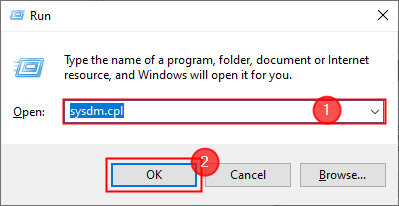
Étape 2: allez à Avancé > Variables d'environnement.
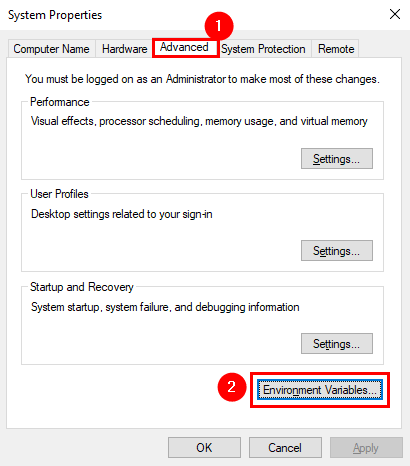
Étape 3: Le panneau des variables d'environnement s'affiche à l'écran. Vous pouvez observer deux types de variables
- Variables utilisateur: utilisez-les lorsque vous souhaitez modifier les variables d'environnement pour l'utilisateur actuel ou spécifique.
- Variables système: utilisez-les lorsque vous souhaitez des modifications à l'échelle du système.
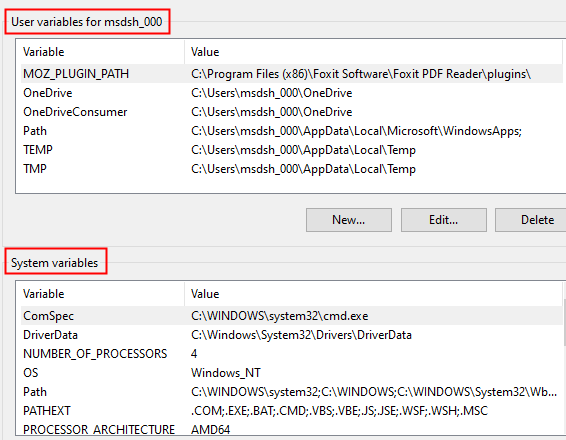
Regardons un exemple, pour comprendre comment définir des variables d'environnement. Vous avez installé Audacity et souhaitez ajouter son chemin aux variables d'environnement (EV)
Étape 1: Cliquez sur Nouveau sous Variables utilisateur pour créer l'EV.
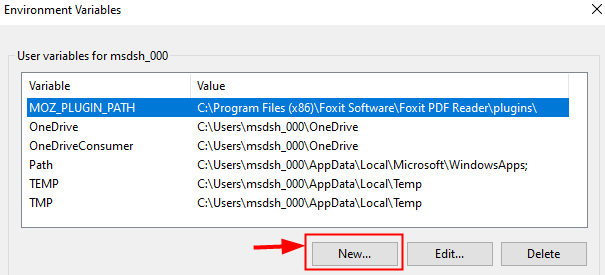
Étape 2: La nouvelle boîte de variable utilisateur s'ouvre. Taper AUDACITÉ dans le nom de la variable.
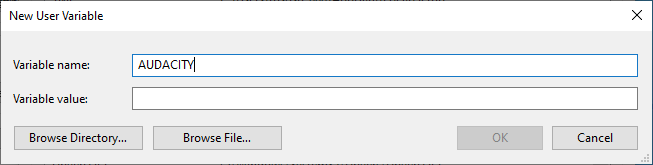
Étape 3: Maintenant, cliquez sur Parcourir le répertoire et sélectionnez l'endroit où Audacity est installé.
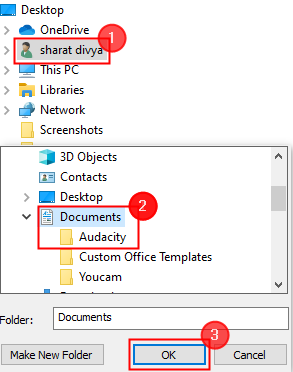
Étape 4: Cela remplira le chemin dans la valeur de la variable. Enfin, cliquez D'ACCORD.
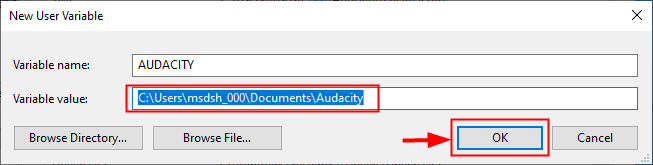
Étape 5: Cela créera un nouveau EV appelé AUDACITÉ et sera affiché comme ci-dessous.
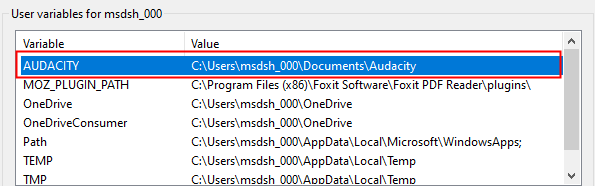
Modification des variables d'environnement
Étape 1: Tapez " modifier Env " dans la barre de recherche et cliquez sur Modifiez les variables d'environnement pour votre compte.
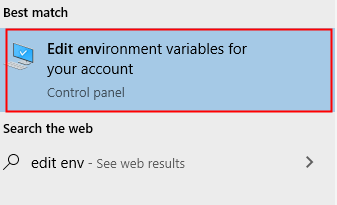
Étape 2: Cliquez sur Variables d'environnement.
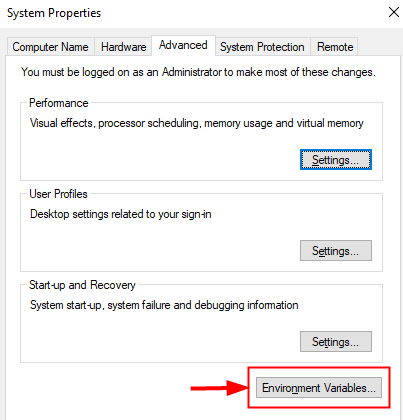
Étape 3: Sélectionnez n'importe quelle variable que vous souhaitez modifier et cliquez sur " Éditer".
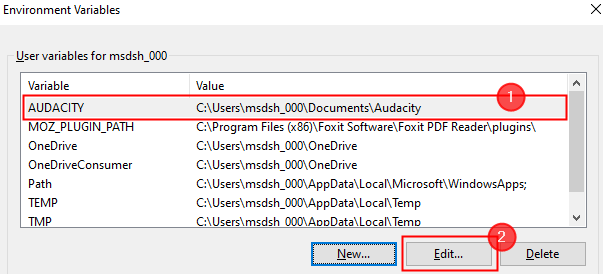
Étape 4: Le panneau de la variable d'environnement d'édition s'ouvre. Ici, vous pouvez modifier la valeur de la variable si vous le souhaitez ainsi que le nom et cliquer sur d'accord.
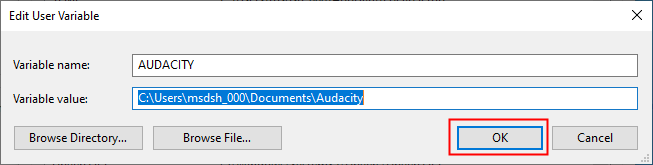
Étape 5: Vous pouvez également supprimer une variable d'environnement en sélectionnant cet EV particulier et en cliquant sur " Effacer".
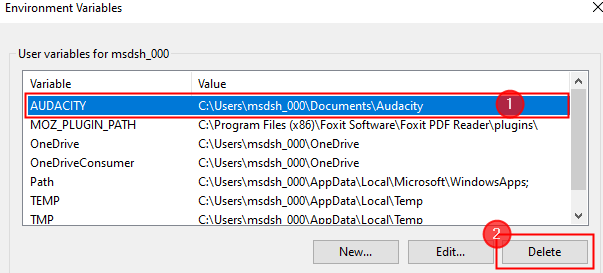
Variable de CHEMIN de Windows
Qu'est-ce que la variable PATH de Windows ?
La variable PATH est simplement un carnet d'adresses des programmes et des commandes de votre ordinateur. Vous devez indiquer l'adresse de tout nouveau logiciel sur votre ordinateur que vous souhaitez lancer à partir de l'interface de ligne de commande dans la variable PATH.
Windows recherche l'adresse d'une certaine commande dans le cadre du processus. Lorsque vous exécutez une commande à partir de la ligne de commande, Windows la recherche d'abord dans le répertoire actuel. Si le système d'exploitation ne peut pas le localiser dans le répertoire courant, il recherche l'adresse dans la variable PATH.
Comment ajouter à la variable PATH ?
Suivez les étapes ci-dessous pour modifier le PATH sous Windows
Étape 1: Tapez " modifier Env " dans la barre de recherche et cliquez sur Modifiez les variables d'environnement pour votre compte.
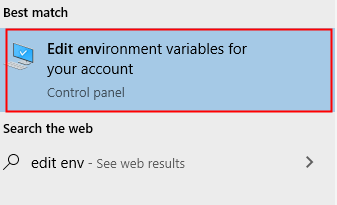
Étape 2: Cliquez sur Variables d'environnement.
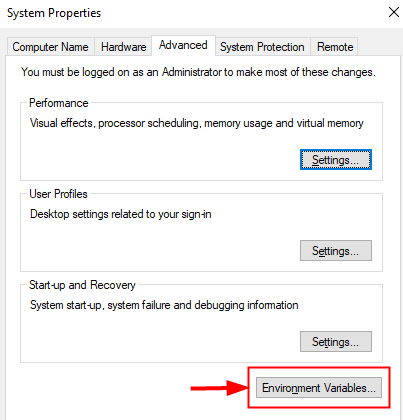
Étape 3: Cliquez sur le variable CHEMIN sous variables système et cliquez sur Éditer.
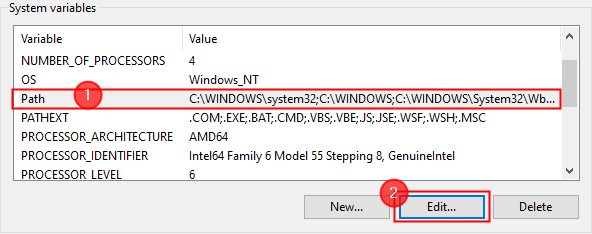
Étape 4: La fenêtre Modifier la variable d'environnement s'ouvre. Maintenant, cliquez sur Nouveau et ajoutez le nouveau chemin que vous souhaitez ajouter. Enfin, cliquez sur D'ACCORD.
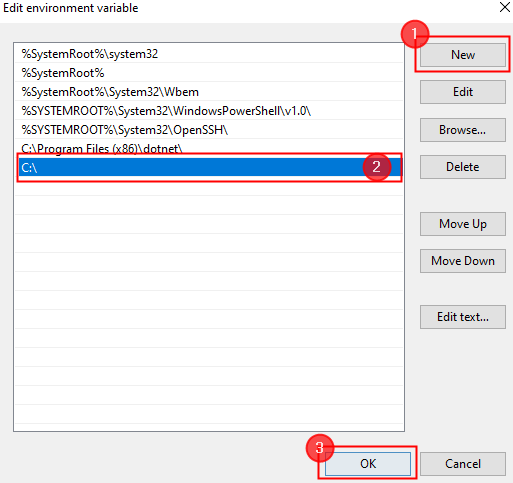
REMARQUE: Parallèlement à cela, vous pouvez également effectuer de nombreuses autres modifications, telles que l'édition, la réorganisation ou la suppression.
Étape 5: Vous devrez peut-être REDÉMARRAGE votre système afin que les modifications soient prises en compte et que le système s'assure que toutes les applications s'exécutent avec ce changement de PATH.
Enfin, gardez à l'esprit que la variable PATH est différente pour chaque utilisateur d'un système. Par conséquent, plusieurs utilisateurs peuvent répertorier différents dossiers sans avoir à modifier la variable pour chacun. Si vous souhaitez qu'un outil soit disponible pour tous les utilisateurs, vous devez modifier la variable PATH dans Variables système.
Il s'agit d'utiliser les variables d'environnement dans Windows.
J'espère que cet article est informatif.
Commentez ci-dessous et faites-nous part de votre expérience.
Merci.


